
Photo by
eisukeai
【Python】自分のLineにメッセージや画像を送る方法
※下記ページを参考にしています。https://qiita.com/moriita/items/5b199ac6b14ceaa4f7c9
1.スマホで登録、トークンを発行
【事前準備】PCでページを開いておく
https://notify-bot.line.me/ja/
【1-1】スマホでLineアプリ(ログイン状態)を開き、上記ページ内にあるQRコードを読み取る
【1-2】「トークンを発行する」をクリック

【1-2】下記画面が表示されたら、メッセージを送りたいトークルームを選択し、「発行する」を押下 ※今回は自分に送るため、「1:1で~」を選択
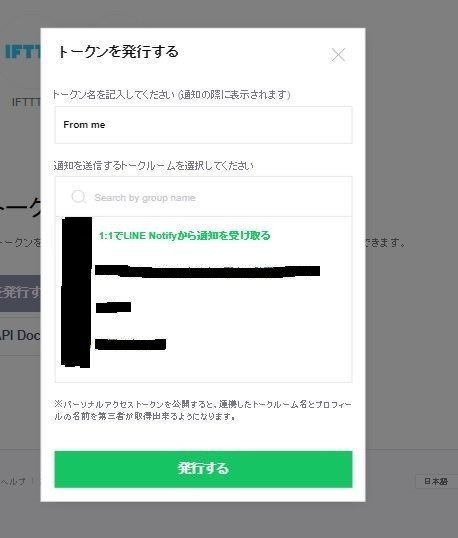
【1-3】アクセストークンが発行されるので、テキストファイルにコピペして保存 ※必ずどこかにコピーしておく
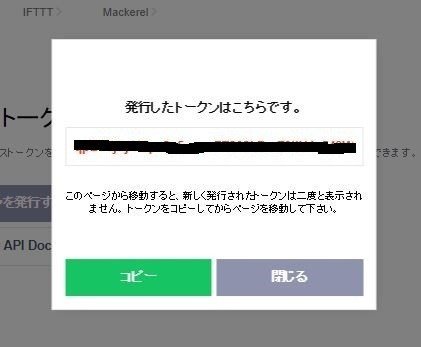
2.VSCやターミナルで下記コードを入力
【2-1】下記のコードを準備し、先ほどのトークンをコピペ、メッセージを入力して実行する ※画像だけを送る場合でもメッセージも必要。
#メッセージを送る
import requests
url = "https://notify-api.line.me/api/notify"
access_token = 'aaaaaaaaaaaaaa' #アクセストークンを入力
headers = {'Authorization': 'Bearer ' + access_token}
message = 'だっふんだ!'
payload = {'message': message}
r = requests.post(url, headers=headers, params=payload,)#画像を送る
import requests
url = "https://notify-api.line.me/api/notify"
access_token = 'aaaaaaaaaaaaaa' #アクセストークンを入力
headers = {'Authorization': 'Bearer ' + access_token}
message = '画像deathよ!' #送るメッセージを入力
image = 'C:/Users/Public/google.jpg' # png or jpg を指定
payload = {'message': message}
files = {'imageFile': open(image, 'rb')}
r = requests.post(url, headers=headers, params=payload, files=files,)#スタンプを送る
import requests
url = "https://notify-api.line.me/api/notify"
access_token = 'aaaaaaaaaaaaaa' #アクセストークンを入力
headers = {'Authorization': 'Bearer ' + access_token}
message = ' '
payload = {
'message': message,
'stickerPackageId': 1, #ステッカーパッケージIDを入力
'stickerId': 13, #ステッカーIDを入力
}
r = requests.post(url, headers=headers, params=payload)3.メッセージが届く
【3】LINEにメッセージが届く ※[From me]が自分で送ったメッセージ。

